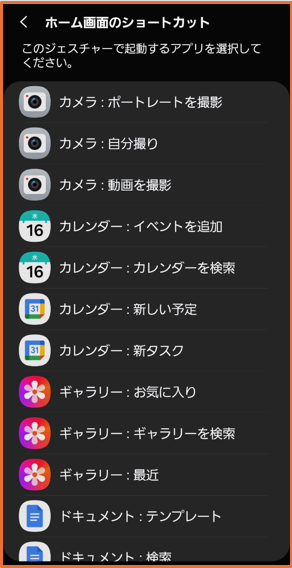「Galaxy」には、ホームアプリとして、「One UIホーム」が組み込まれていて、これによりユーザーは自分の好みに合わせてホーム画面を自由にカスタマイズできるようになっています。この「One UIホーム」は、単なるアプリのランチャーではなく、日々の生活をより便利に、そして楽しくするための重要なツールと言えるでしょう。
■■One UI 8.0 にアップグレードした場合はこちらをご覧ください。■■
目次
1.ホームアプリ「One UIホーム」によるホーム画面の構成
ホーム画面の構成(レイアウト)として、「One UIホーム」には、「ホーム画面とアプリ画面」(※初期設定)と「ホーム画面のみ」の2つが用意されています。
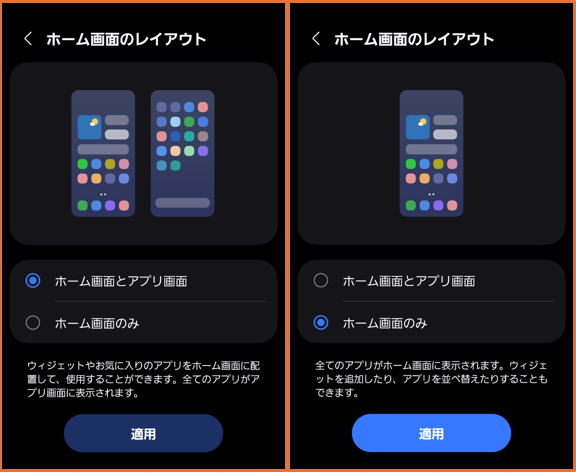
レイアウトの設定(変更)は、ホーム画面上を長押しして画面下部に表示される【設定】⇒【ホーム画面設定】⇒【ホーム画面のレイアウト】で、「ホーム画面とアプリ画面」か「ホーム画面のみ」かのいずれかを選択します。
・左:ホーム画面、右:アプリ画面
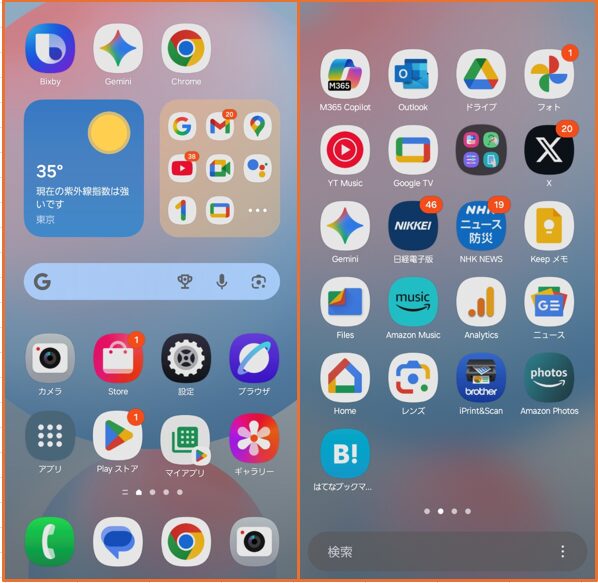
これ以降の記述は、レイアウトに「ホーム画面とアプリ画面」を適用した場合となります。
アプリ画面は、ホーム画面上を上方向にスワイプすることで表示できます。
または、【ホーム画面設定】画面で、「アプリ画面ボタンをホーム画面に表示」を有効にすると、「アプリ画面」のショートカットアイコンがドックの右端に追加されるので、それをタップします。
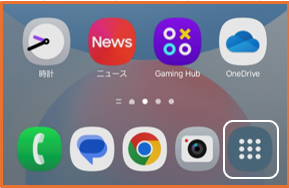
「ホーム画面とアプリ画面」と「ホーム画面のみ」の違いは
すべてのアプリをどの画面で管理するかの違いです。
・「ホーム画面とアプリ画面」は、すべてのアプリをホーム画面とは別のアプリ画面(※ドロワー画面と呼ばれることもあり)で管理することになり、ホーム画面にはよく利用するアプリのみを追加することができます。
・「ホーム画面のみ」は、すべてのアプリをホーム画面で管理することになります。
2.ホーム画面にアイテムを追加/削除/並べ替えする方法
ホーム画面上には、スマホライフをスムーズにするために、必要なアプリアイコンやウィジェットだけを追加し、不要になったものは削除することが重要です。整理整頓されたホーム画面は、視覚的にも心地よく、使いやすさを向上させる要因となります。
1)アプリアイコンを追加する
ホーム画面にアプリアイコンを追加するには、通常は「アプリ画面」を開いて、ホーム画面に追加したいアプリアイコンを長押しして表示されたパネルの「ホームに追加」をタップすると、ホーム画面の空いているところに自動的にアイコンが追加されます。
ホーム画面にアイコンが追加されたら、ドラッグ&ドロップでホーム画面上の好きな場所に移動できます。
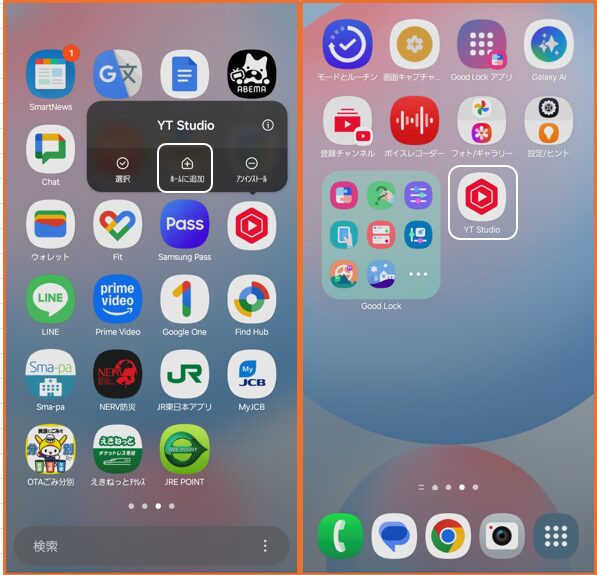
2)アプリショートカットアイコンを追加する
アプリアイコンを長押しすると、(アプリによって)ショートカットリストが表示されます。
その中のアイコンをタップすると、そのアプリを開くことなく、直接その機能を操作できる画面が開きます。
そのアイコンを長押しして、ドラッグ&ドロップすると、ホーム画面上にそのショートカットアイコンを追加することができます。
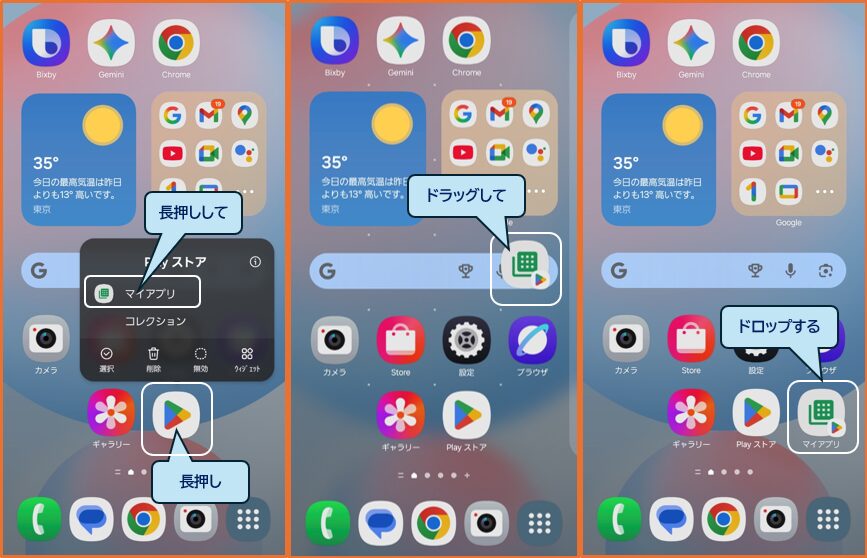
※ホーム画面にアプリアイコンを追加したら、ショートカットリストが表示されるかどうか確認してみてください。
3)ウィジェットを追加する
ウィジェットピッカーから
ホーム画面上を長押しして、画面下部に表示される【ウィジェット】をタップすると、ウィジェットの一覧画面が表示されます。
ホーム画面上に追加したいウィジェット(ここでは「時計」)をタップします。
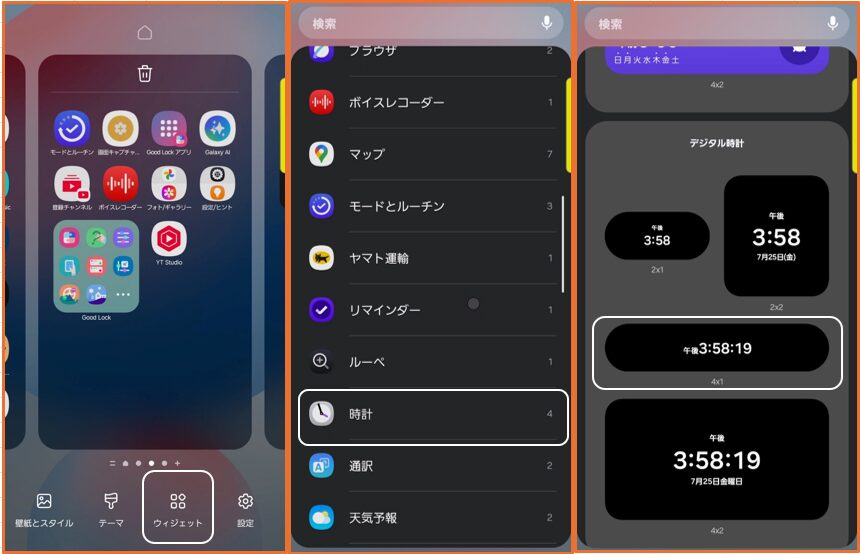
さらに、時計の中から、「デジタル時計」を長押しして、ホーム画面上の追加したい場所にドラッグ&ドロップします。あるいは、タップして「追加」をタップします。
ホーム画面に追加後、ウィジェットによっては、長押しすることで、そのウィジェットに関する「設定」ができることがあります。
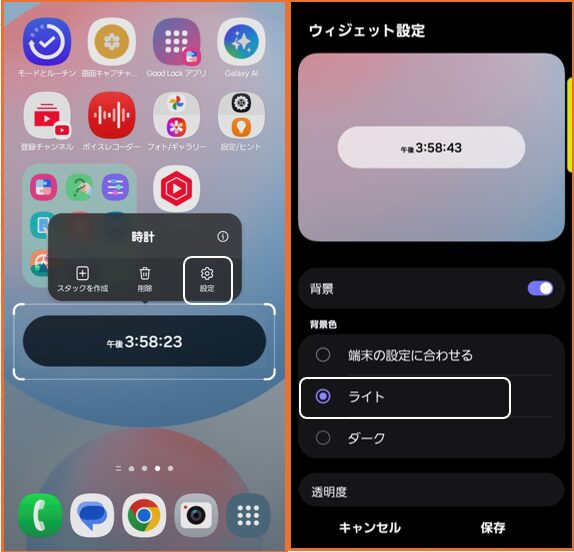
ホーム画面に追加後、枠線上を上下左右にスワイプすることで、ウィジェットのサイズ調整ができます。
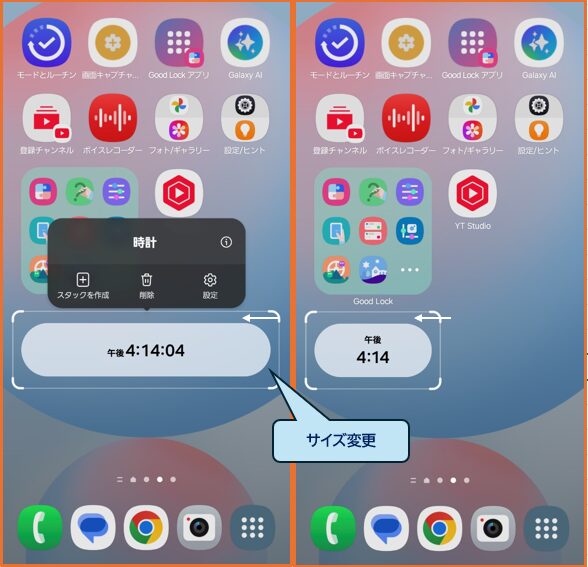
アプリから直接
または、既にそのアプリアイコンがホーム画面上に存在している場合は、そのアイコンを長押しして「ウィジェット」をタップすると、そのアプリのウィジェットリストが表示されるので、あとは上記と同じ方法でホーム画面に追加します。
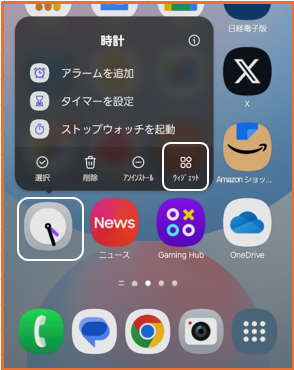
4)フォルダを作成する
いくつかのアプリアイコン(含むショートカットアイコン)をグループにまとめて、フォルダとしてホーム画面に追加することができます。
1×1(あるいは2×2)のフォルダアイコンになるので、ホーム画面をさらにスッキリとさせることができます。
初めてフォルダを作成する場合
グループ化したいアイコンを長押しして、「選択」をタップします。あとはグループ化したいすべてのアイコンをタップして、「フォルダを作成」をタップするとフォルダが作成できます。
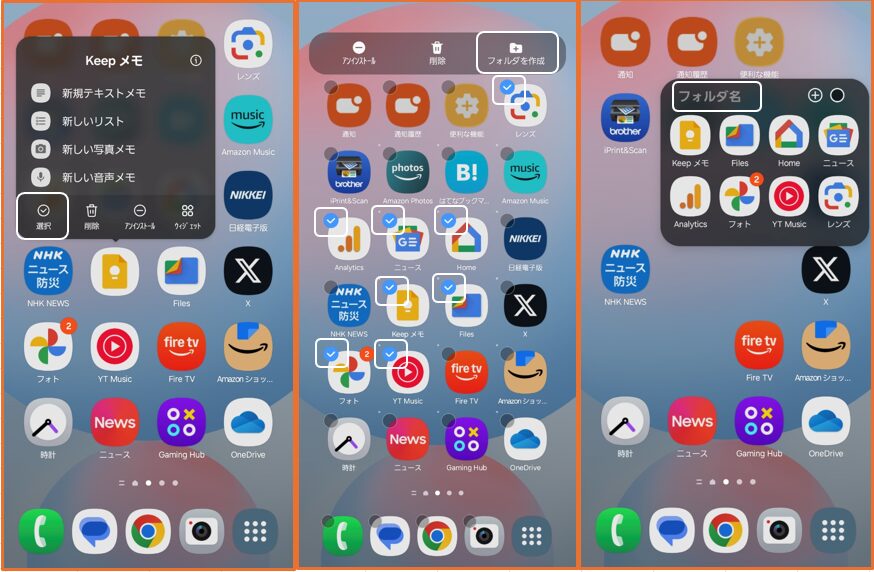
フォルダを作成したら、それに相応しいフォルダ名を付けましょう。
これで、フォルダの作成は完了です。
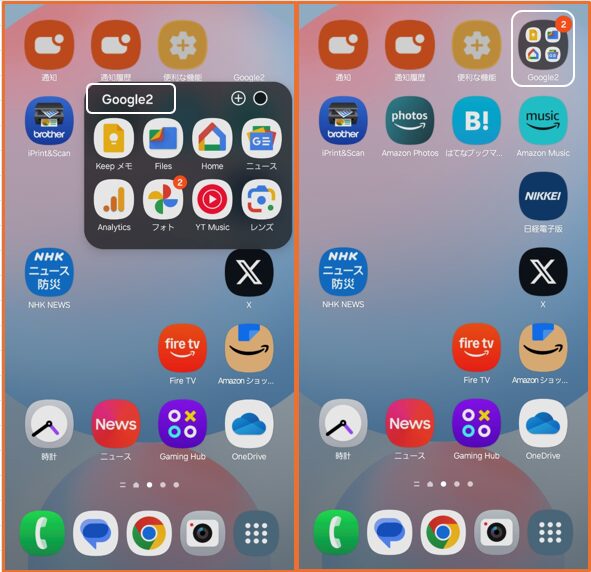
※フォルダを展開のスタイルは、「Good Lock」の「Home Up」で、ポップアップフォルダを有効にしている場合になります。
既にホーム画面上にフォルダが存在している場合
フォルダを展開(タップ)して、「+」をタップして表示される画面からフォルダに追加したいアプリを選択(タップ)して、「完了」をタップします。
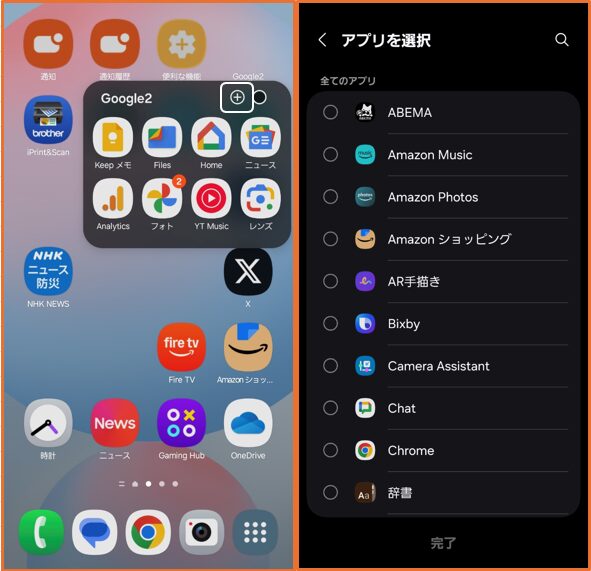
※ショートカットアイコンは、この方法ではグループ化できません。
フォルダの拡大 ※新機能
ホーム画面上のフォルダを拡大表示することができるようになりました。フォルダを展開することなく、アプリを開くことが可能になります。
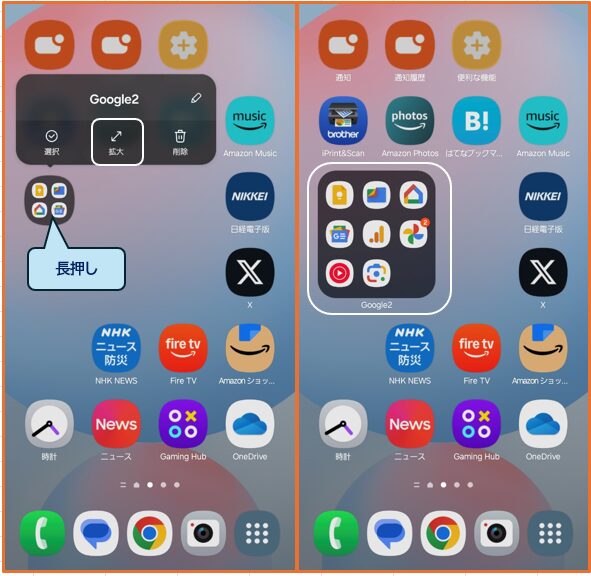
5)アイテムを削除する
ホーム画面上にあるアイテム(アプリ、フォルダ、ウィジェット、アプリショートカット)を削除するには、削除したいアイテムを長押しして表示される「削除」をタップします。
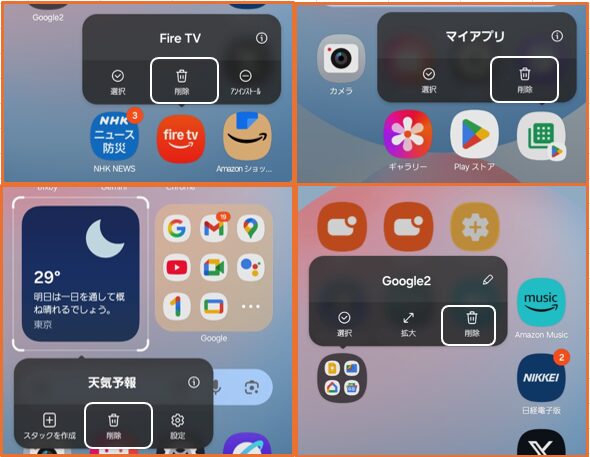
6)アイテムを移動する
アイテムを長押しして、ドラッグ&ドロップでアイテムの移動ができます。
7)アプリをアンインストールする
アプリをアンインストールしたい場合は、そのアイコンを長押しして表示される「アンインストール」をタップします。
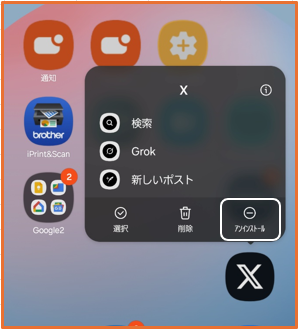
8)ペアアイコンを追加する(【Android 13】)
ペアアイコンとは、2つのアプリを一つのアイコンに収めて、それをタップするとその2つのアプリの分割画面が直ぐに表示できます。
ペアアイコンの作り方は、分割画面の境界線上にある「…」をタップして、右にあるアイコンをタップして追加先を「ホーム画面」にします。
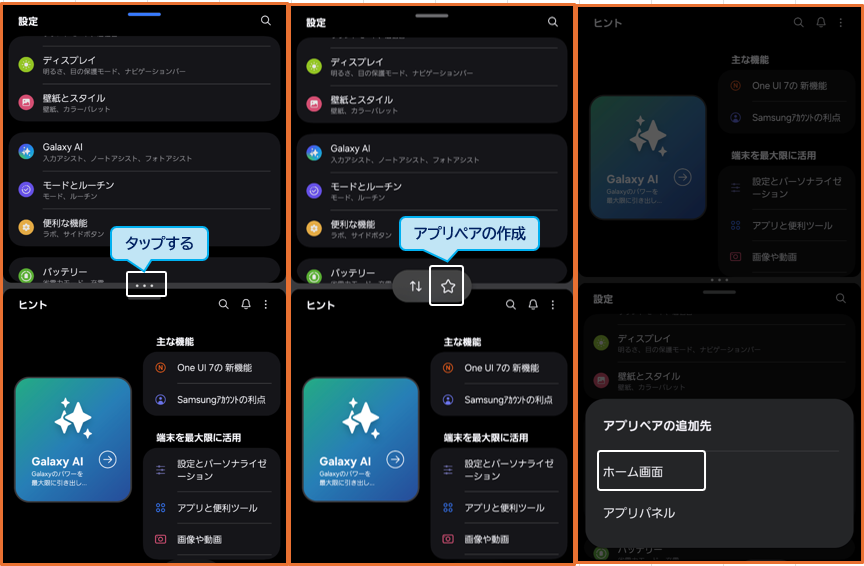
3.ホーム画面のカスタマイズ
1)壁紙を変更する
One UI 7の壁紙機能は、新たに【AI】による無限の創造性をもたらします。
ホーム画面の壁紙の変更は、【設定】⇒【壁紙とスタイル】⇒【壁紙を変更】をタップして、【壁紙】画面から新しい画像(壁紙)を選択することになります。
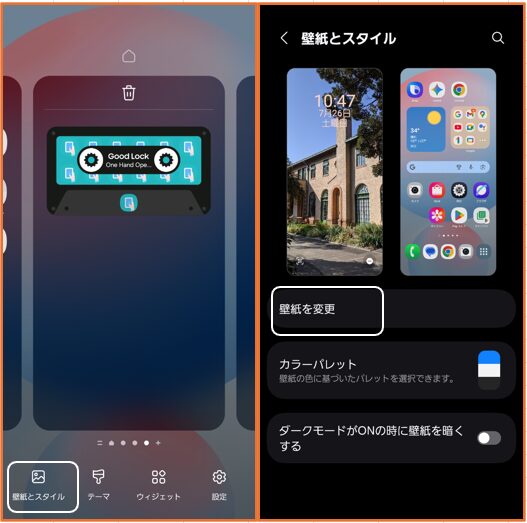
2)アプリアイコンのサイズ変更 ※新機能
ホーム画面およびアプリ画面で、アプリアイコンのサイズを3段階で変更することができるようになっています。左から「小」「中」(標準)「大」になります。
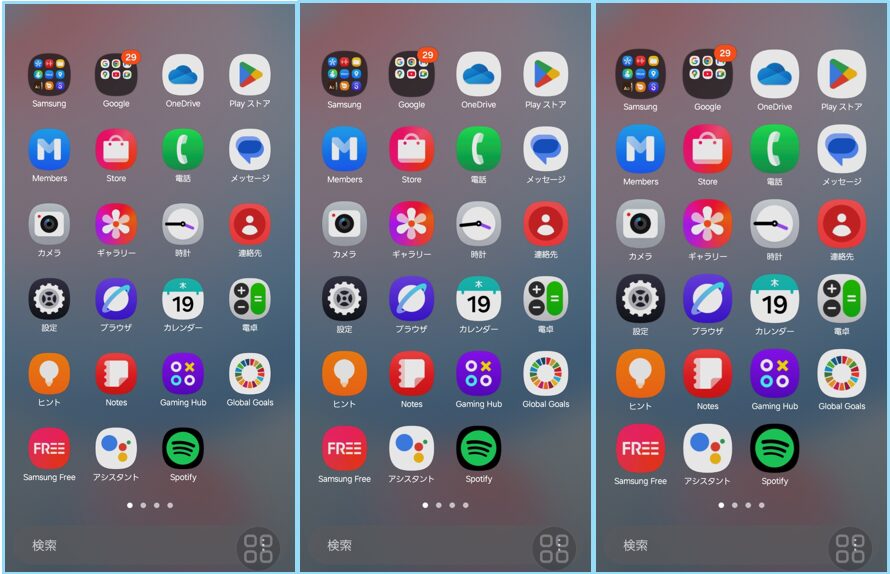
3)ホーム画面におけるアプリとウィジェットのラベル有無の設定 ※新機能
ホーム画面において、アプリとウィジェットにラベルを付ける/付けないかの設定ができます。
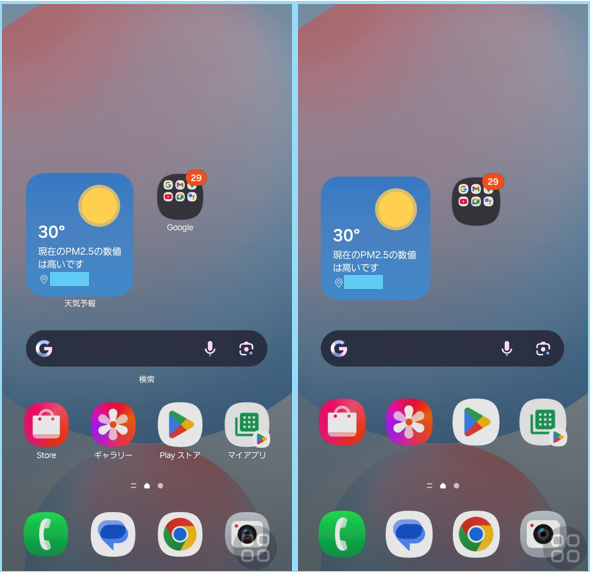
4)グリッド数を変更する
ホーム画面上を長押し⇒「設定」⇒【ホーム画面設定】⇒【ホーム画面グリッド】で、ホーム画面の1ページに追加できる横縦のアイコン数を「4x6」(←初期設定)「5×6」から選択できます。
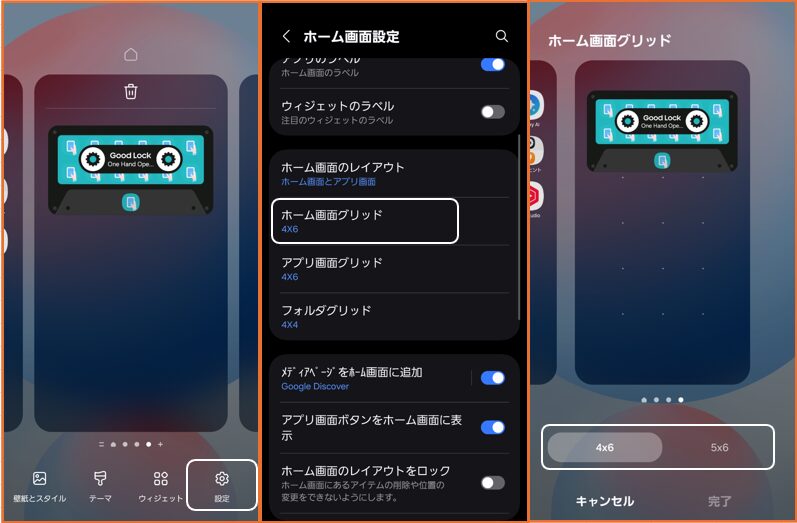
5)フォルダをカスタマイズする
フォルダ内のグリッド数を変更する
ホーム画面上を長押し⇒「設定」⇒【ホーム画面設定】⇒【フォルダグリッド】で、フォルダ展開時の1ページに追加できる横縦のアイコン数を「3×4」(←初期設定)「4×4」から選択できます。
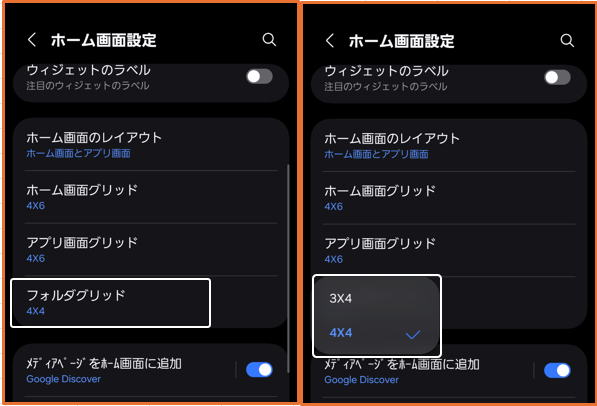
フォルダの背景色を変更する
フォルダを展開して、「+」の横にある「○」をタップすると、フォルダの背景色を変更できます。

フォルダ名を変更する ※新機能
フォルダを長押しして、ペンマークをタップすると、フォルダ名を変更できます。
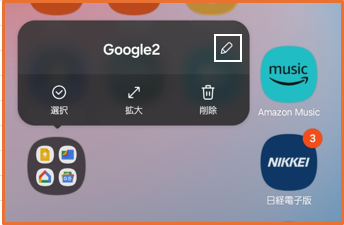
フォルダのサイズ変更
ホーム画面上のフォルダを拡大表示することができるようになりました。フォルダを展開することなく、アプリを開くことが可能になります。
フォルダを長押しして、「拡大」または「縮小」をタップします。
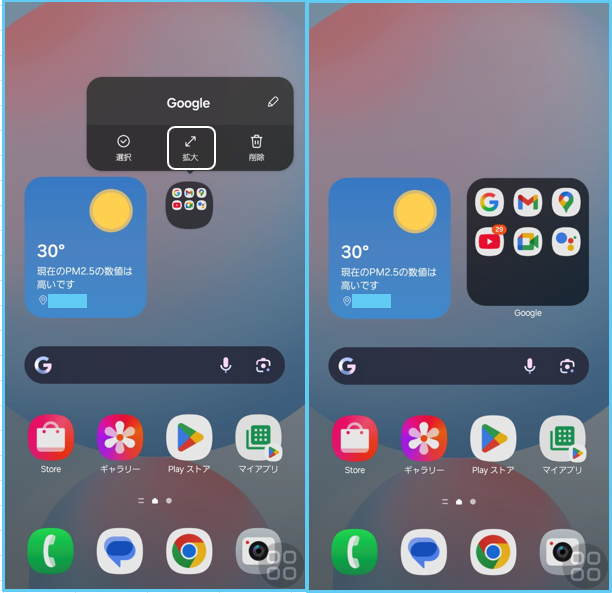
6)アプリアイコンのカラーを変更する
組み込みアプリのアイコンカラーを変更することができます。
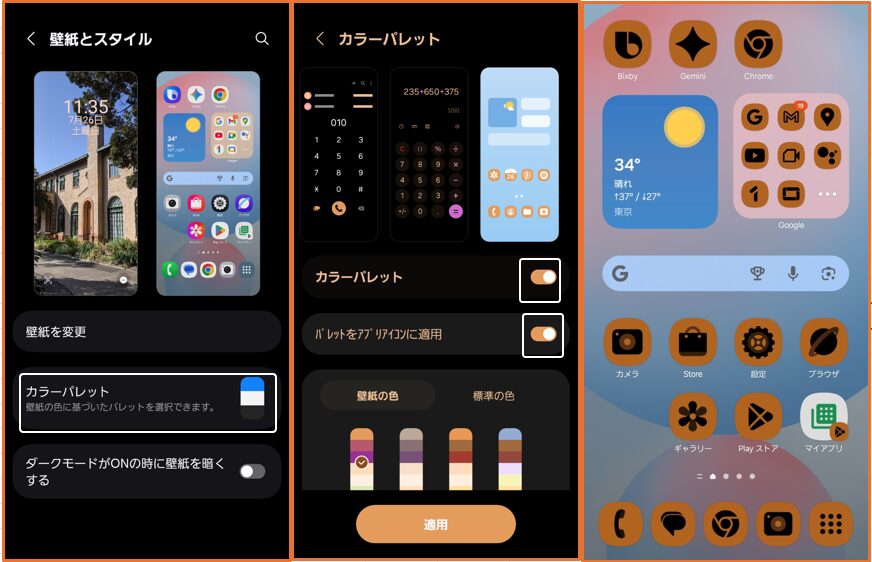
7)アプリアイコンを非表示にする
ホーム画面上を長押し⇒「設定」⇒【ホーム画面設定】⇒【ホーム画面/アプリ画面でアプリを非表示】⇒【アプリを選択】画面で、非表示にしたいアプリアイコンを選択して、「完了」をタップすると、ホーム画面およびアプリ画面からアプリアイコンを隠すことができます。
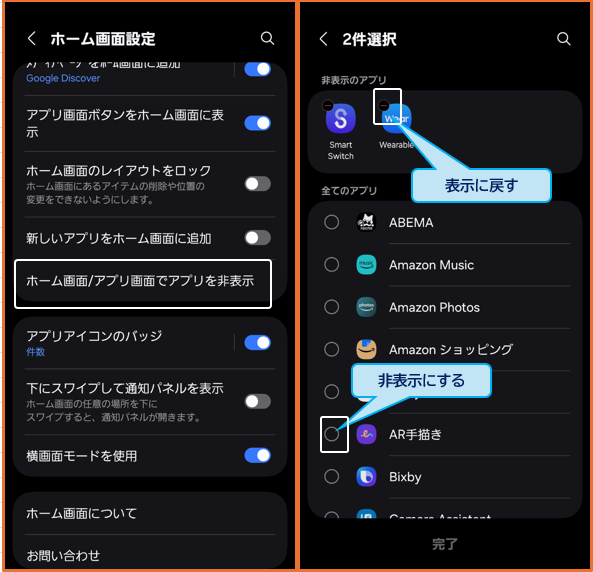
※復活したいときは、【アプリを選択】画面で、非表示にしたアプリアイコンをタップします。
8)横持ちのときに横画面で表示する ※改善
ホーム画面上を長押し⇒「設定」⇒【ホーム画面設定】⇒「横画面モードを使用」を有効にします。
・左:ホーム画面、右:アプリ画面
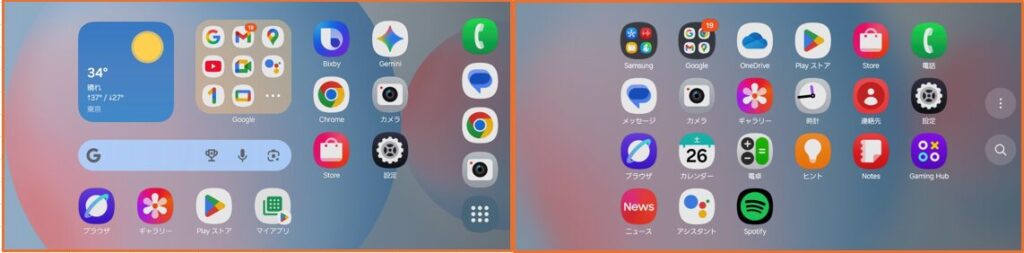
「自動回転」機能との関係
・「自動回転」が「ON」のとき:「ホーム画面」を有効にしていると、デバイスを横持ちすると、自動でホーム画面も横画面になります。
・「自動回転」が「OFF」のとき:「画面下部に回転ボタンを表示」を有効すると、横持ちしたときに、回転ボタンをタップして横画面にすることができます。
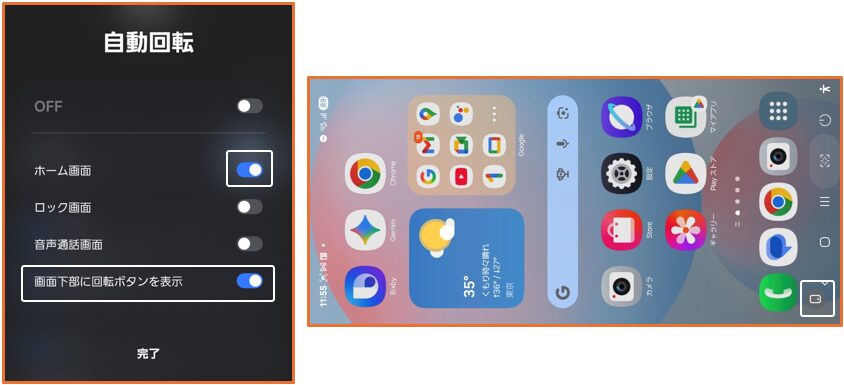
4.アプリ画面のカスタマイズ
アプリ画面を開いて、検索ボックスにある3ドットメニューボタンをタップすると、アイコンの「並べ替え」と「ページの整頓」ができます。
1)グリッド数を変更する
ホーム画面上を長押し⇒「設定」⇒【ホーム画面設定】⇒【アプリ画面グリッド】で、アプリ画面の1ページに追加できる横縦のアイコン数を「4x6」(←初期設定)「5×6」から選択できます。
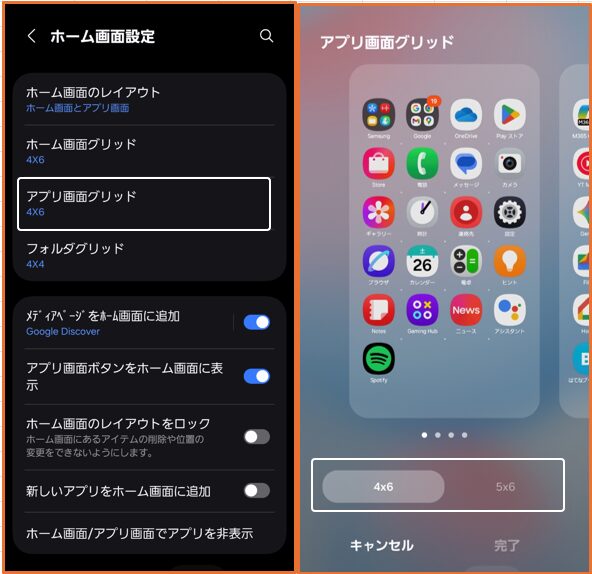
2)フォルダを作成する
フォルダの作成は、ホーム画面での作成と同様で、グループ化したいアイコンを長押しして、「選択」をタップします。あとはグループ化したいすべてのアイコンをタップして、「フォルダを作成」をタップするとフォルダが作成できます。
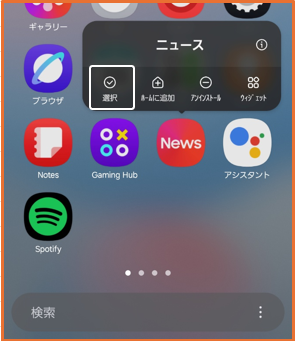
※フォルダの解消方法は、フォルダを長押しして、「フォルダを削除」をタップします。
3)アイテムを並べ替える
検索窓の右にある3ドットボタンをタップ⇒「並べ替え」で、「カスタム」か「50音順」かを選択できます。
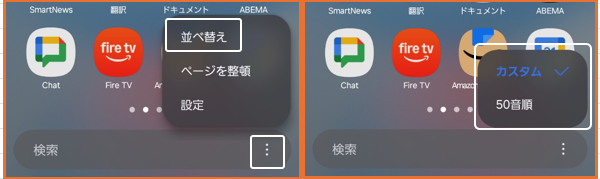
カスタム
アイコンやフォルダを長押ししてドラッグ&ドロップで、アイテムの並べ替えが手動でできます。
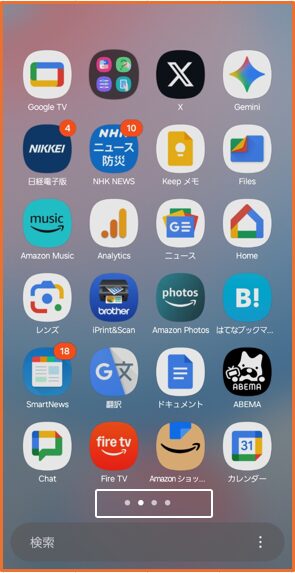
※横スクロールです。
また、「ページを整頓」で、空きを詰めることもできます。
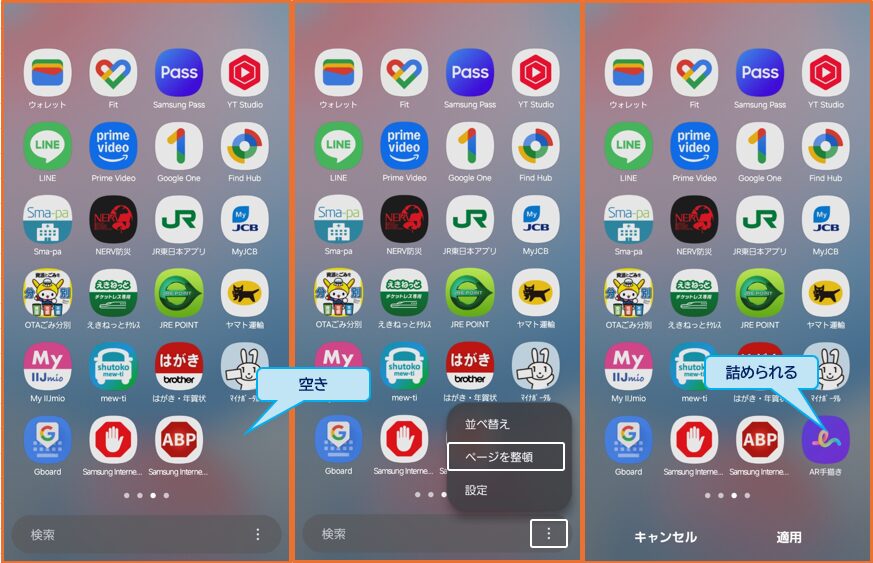
50音順
自動的にアイテムが、「フォルダ」⇒「あいうえお⇒漢字⇒ABC」順に並び、手動での並び替えができなくなります。
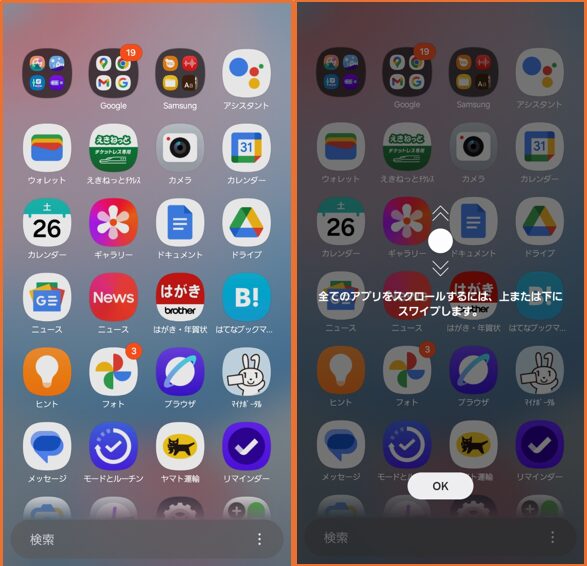
※縦スクロールになります。
4)ファインダー検索
【アプリ画面】の検索窓をタップすると、ファインダー検索ができます。
5)ホーム画面の設定
【ホーム画面】の設定画面には、ホーム画面上を長押し(またはピンチイン)して、ホーム画面の編集モードにして、画面右下の「設定(歯車)」アイコンをタップすると素早く設定画面にたどり着けます。
5.〔上級者向け〕ホーム画面のカスタマイズ
1)アイコンを変更する
【Galaxy Store】アプリから、アイコンパックをダウンロードできます。
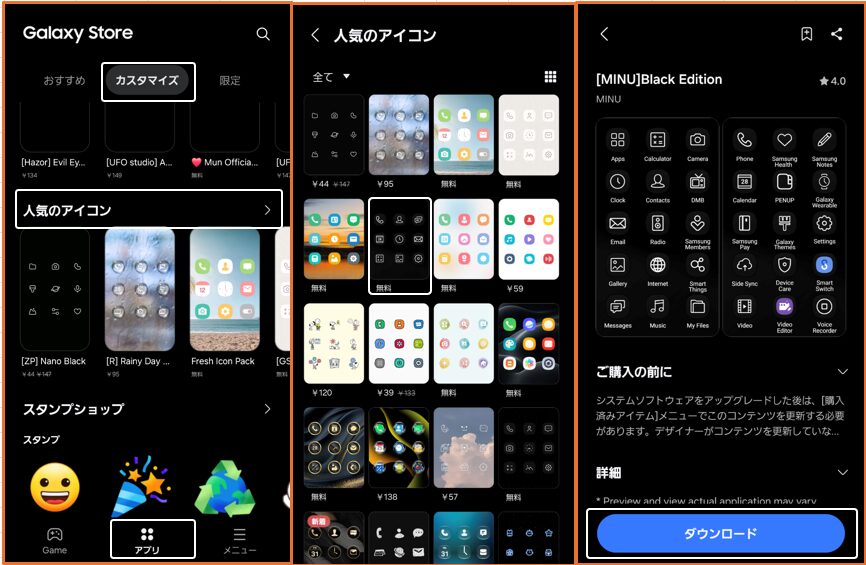
2)アプリにロックを掛ける(裏ワザ)
アプリを開くときに、ロック解除を要求することができます。
3)ページループできるようにする
【Good Lock】の【Home Up】⇒【ホーム画面】⇒「ページループ」をタップして、「ホーム画面」「アプリ画面」を選択して「適用」をタップします。
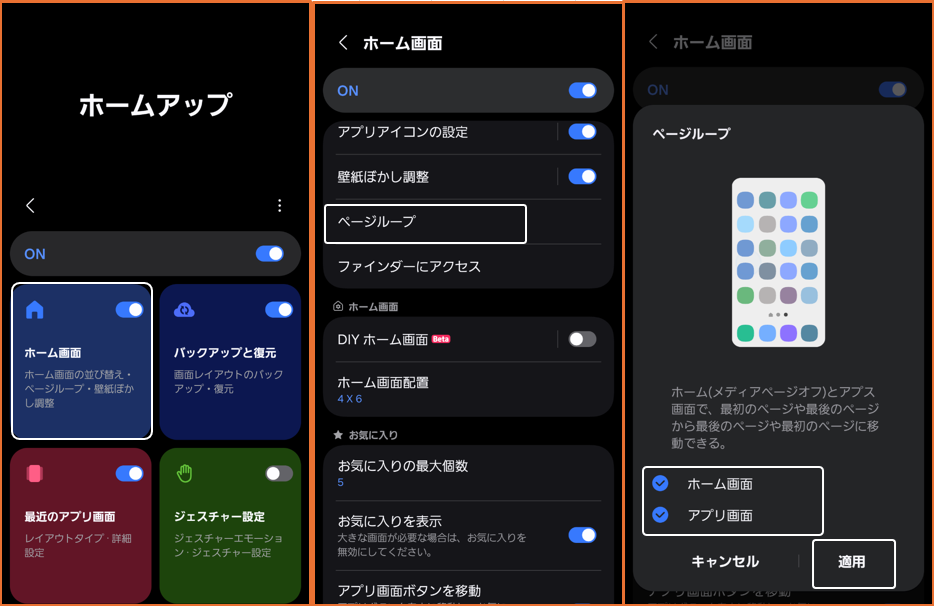
・ホーム画面:「メディアページ」を非表示にしている場合に、ページループができます。
・アプリ画面:「並べ替え」で「カスタム」を選択したときのみ、ページループができます。
4)レイアウトをバックアップ(保存)する
【Good Lock】の【Home Up】⇒【バックアップと復元】⇒「即時」をタップします。
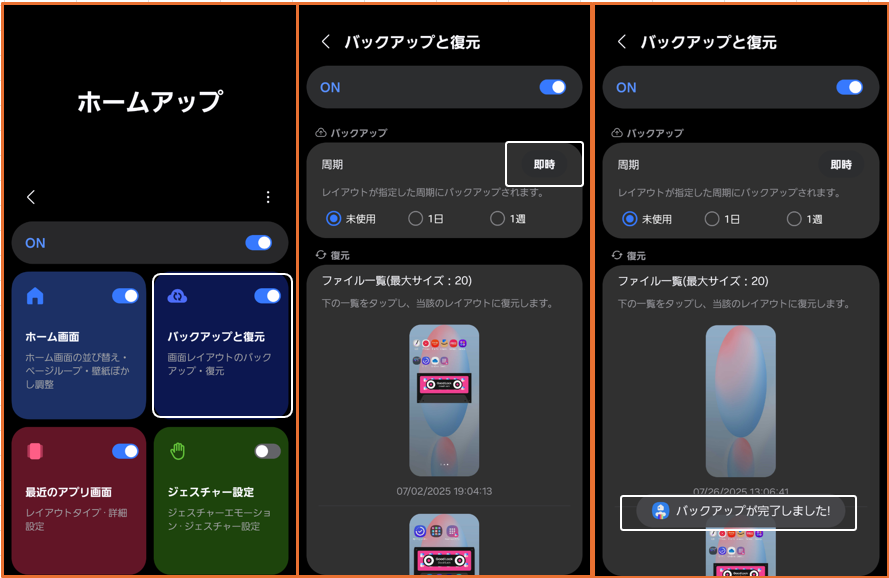
※履歴は「20」個まで保存できます。